Как настроить и запустить рассылку в паблике ВКонтакте через сервис Senler
Рассылки во ВКонтакте — один из самых эффективных способов удержания аудитории и увеличения повторных взаимодействий. Один из самых популярных инструментов для рассылок — это сервис Senler.ru. Он позволяет настраивать автоматические и ручные рассылки, сегментировать аудиторию и создавать воронки продаж прямо внутри ВК.
В этой статье — пошаговая инструкция, как подключить Senler к вашему паблику и запустить первую рассылку.
Шаг 1: Подключить паблик к Senler
Перейдите на сайт senler.ru и нажмите кнопку "Начать бесплатно".

Авторизуйтесь через свой аккаунт ВКонтакте.

В появившемся интерфейсе нажимаете кнопку "Новый проект"

Во всплывающем окне добавляете название проекта и email

После этого в списке проектов вы увидите созданный проект

Нажимайте на проект и проваливаетесь внутрь проекта. Нажимаете на кнопку "Добавить канал"

Выбираете платформу "Вконтакте".

В интерфейсе появятся те сообщества, где вы являетесь администратором. Выберите нужное сообщество, в котором вы хотите подключить приложение Senler, и нажмите кнопку "Подключить". В данном случае мы хотим подключить приложение к сообществу "Business Expert".

После этого приложение Senler запросит разрешение на управление сообществом. Нажимаете "Разрешить"

После этого вас перекинет в интерфейс приложение Senler, который подключен к выбранному сообществу Вконтакте

По умолчанию у вас будет бесплатный тариф, на 50 сообщений в день. То есть используя данный тариф, вы сможете отправлять не более 50 сообщений рассылок в сутки. На следующие сутки - еще 50 сообщений. И так далее.
Важный момент! Вы можете отправлять рассылку только подписчикам вашего сообщества. Но что еще более важно - только тем подписчикам вашего сообщества, кто сам на эту рассылку подписался. Поэтому для того, чтобы начать отправлять рассылки, вам нужно создать базу подписчиков, кто даст свое согласие на получение рассылок через Senler.
Шаг 2: Найти подписчиков для рассылки
Итак, получателями рассылки могут быть только и исключительно подписчики вашего сообщества. По-сути, у вас есть 2 варианта собрать подписчиков для рассылок во Вконтакте.
- Официальный и самый правильный - через виджет в сообществе и прочие активности с призывом подписаться на рассылку.
- Неофициальный - через обращения пользователей в ваше сообщество Вконтакте.
Вариант 1. Официальный способ собрать базу получателей вашей рассылки
Здесь вам потребуется пройти все шаги, начиная с создания сегмента подписчиков, заканчивая промо-постами и другими активностями с призывом подписаться на рассылку.
Для того, чтобы начать добавлять подписчиков в подписки необходимо создать сегмент. Например, вы хотите добавить виджет подписки в ваше сообщество.
Переходим в раздел "Группы подписчиков", далее нажимаем "Новая группа"
Для того, чтобы начать добавлять подписчиков в подписки необходимо создать сегмент. Например, вы хотите добавить виджет подписки в ваше сообщество.
Переходим в раздел "Группы подписчиков", далее нажимаем "Новая группа"

Даете, как минимум, название группе. Например можете назвать, "подписки с виджета в сообществе Вк". Так вы будете знать, откуда подписались эти люди.

Остальные параметры можно добавить потом. Сейчас можно прокрутить вниз и нажать "Сохранить"

Группу подписчиков создали. Теперь нужно добавить виджет рассылки Senler в ваше сообщество Вконтакте. Переходим в свое сообщество. Далее заходим "Управление"
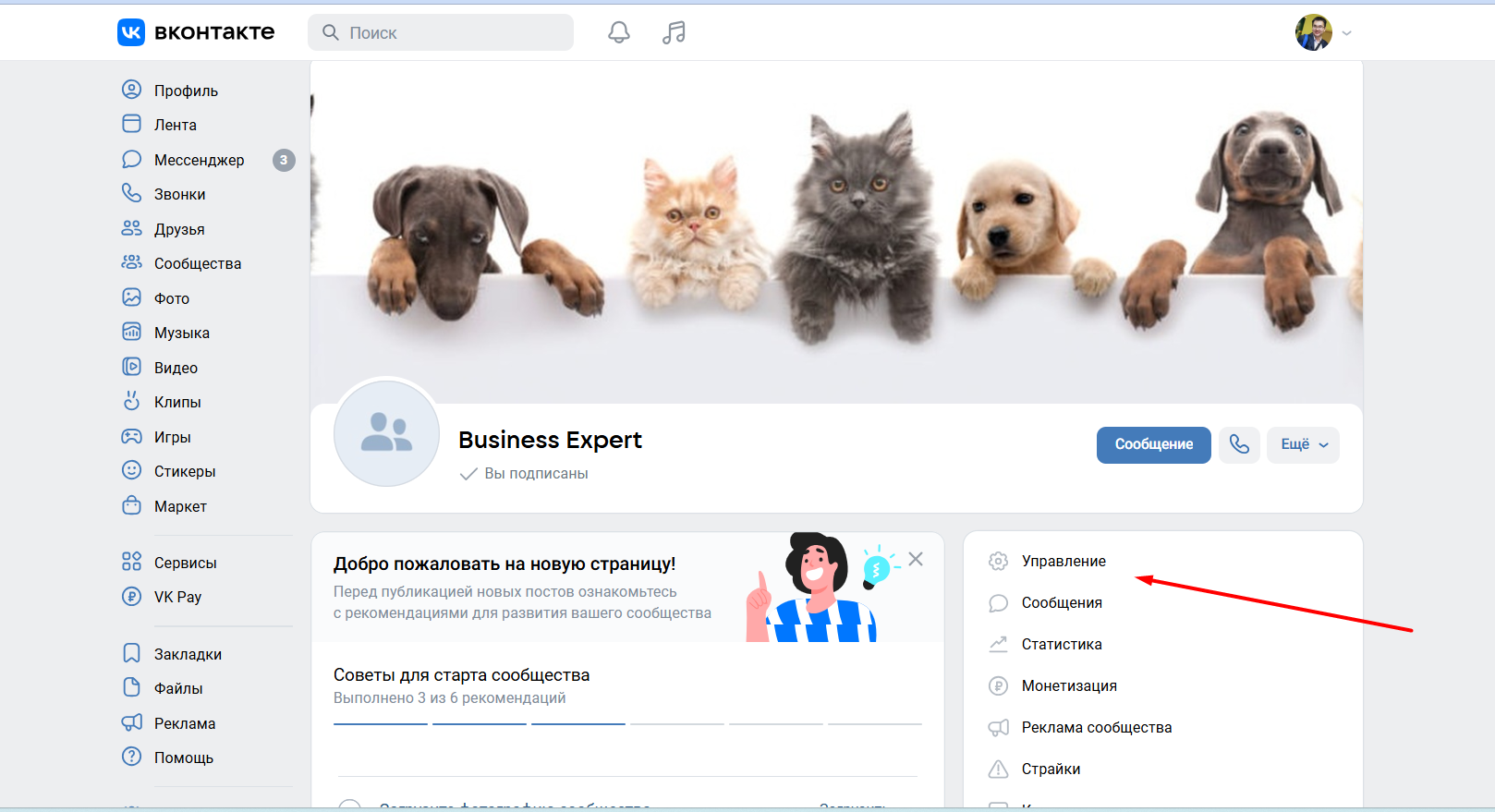
Далее в раздел "Приложения".

Видим список приложений для сообщества Вк. Нажимаем "Показать всё".

Находим в списке приложение "Senler" и нажимаем "Добавить".

В выпадающем окошке вы увидите список тех сообществ, в которых вы являетесь администратором. Находите нужное сообщество и ставите галочку.

После этого вас перекинет в интерфейс сервиса Senler, как он будет виден вашим подписчикам при клике на виджет.

Кстати, сам виджет вы уже сможете увидеть в вашем сообществе Вк.

Теперь при клике на виджет, ваши подписчики будут переходить в интерфейс подписки (который вы видели выше) и при желании подписываться на вашу рассылку в Senler.
Вариант 2. Нефициальный способ собрать базу получателей вашей рассылки
Помимо официального способа собрать базу получателей вашей рассылки, есть неофициальный способ. Этот способ применять неправильно с точки зрения того, что пользователи в этом случае не дают разрешения на получение рассылки. Но мой опыт работы в разных компаниях показывает, что этим способом пользуются довольно часто, т.к. набрать быстро базу в первом случае бывает очень трудно.
Итак, какой второй вариант? Дело в том, что все те пользователи, которые обращаются в личные сообщения сообщества, автоматически также попадают в базу получателей рассылки Senler. Но без привязки к какой-либо Группе подписчиков.
Итак, какой второй вариант? Дело в том, что все те пользователи, которые обращаются в личные сообщения сообщества, автоматически также попадают в базу получателей рассылки Senler. Но без привязки к какой-либо Группе подписчиков.

Так, когда вы будете делать рассылку, на этапе проверки настроек рассылки, вы увидите общее количество получателей, если не выберете какую то конкретную группу подписчиков. И все те, кто к вам обращался через сообщения сообщества они также буду отражены в количестве получателей, даже если в ваших группах подписчиков будет 0 получателей.

Шаг 3: Запустить рассылку
Итак, после того, как у вас уже есть база получателей, вы можете начать делать рассылку. По-моему личному мнению, делать рассылку при количестве получателей менее 100 не имеет никакого смысла. Пустая трата времени с непонятным (скорее нулевым) результатом. А главный результат рассылок - это продажи.
В данной статье я расскажу о том, как делать разовые рассылки. В функционале Senler есть еще возможность отправлять рассылку по конкретным группам в определенное время. Об этом варианте я расскажу позже. Сейчас давайте о том, как делать разовые рассылки.
В данной статье я расскажу о том, как делать разовые рассылки. В функционале Senler есть еще возможность отправлять рассылку по конкретным группам в определенное время. Об этом варианте я расскажу позже. Сейчас давайте о том, как делать разовые рассылки.
В админпанели Senler переходим во вкладку "Рассылки", там нажимаем кнопку "Новая рассылка".

Выбираем "Разовая рассылка", нажимаем "Продолжить".

Заполните тему рассылки, чтобы вы потом могли при необходимости найти эту рассылку в списке для аналитики. Добавляете текст самой рассылки.

Не забудьте добавить картинку. Можете конечно без нее, но сами понимаете, рассылка показывает лучше результат, если в ней есть визуал.

Прокрутите вниз. Добавьте нужную группу для рассылки.

Ниже отобразится количество получателей.

Далее выбираете время рассылки. Обратите внимание, что время в данном случае Московское!

Отдельно прошу обратить внимание на эти две галочки. Я обычно галочки ставлю. "Считать переходы по ссылкам" - обязательная вещь для аналитики. "Не создавать сниппет" - это нужно для того, если например у вас в тексте рассылки есть ссылка, и если отправить без этой галочки, то ниже не очень красиво может отобразиться описание этой ссылки.
После нажимайте "Сохранить". Поздравляю! Вы запустили рассылку в Вконтакте!
После нажимайте "Сохранить". Поздравляю! Вы запустили рассылку в Вконтакте!

Шаг 4: Анализ результатов
В Senler есть статистика по рассылкам. Она доступна сразу после того, как вы запустите рассылку. По мере того, как будут поступать новые данные по открытиям ваших сообщений, количеству прочтений, переходов по ссылке в рассылке, статистика будет автоматически обновлять. Статистика по рассылкам доступна в разделе админпанели "Рассылки". Также при клике на конкретную рассылку вы увидите статистику по времени создания, активации, начала и завершения рассылки. Ну и сам текст рассылки тоже.


